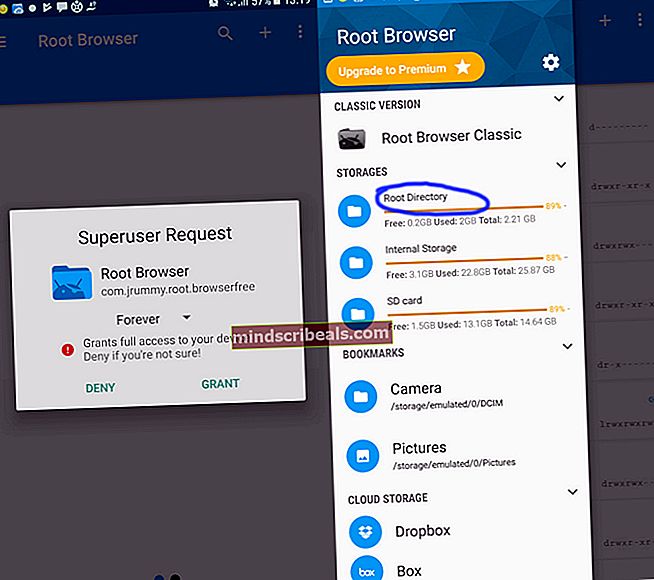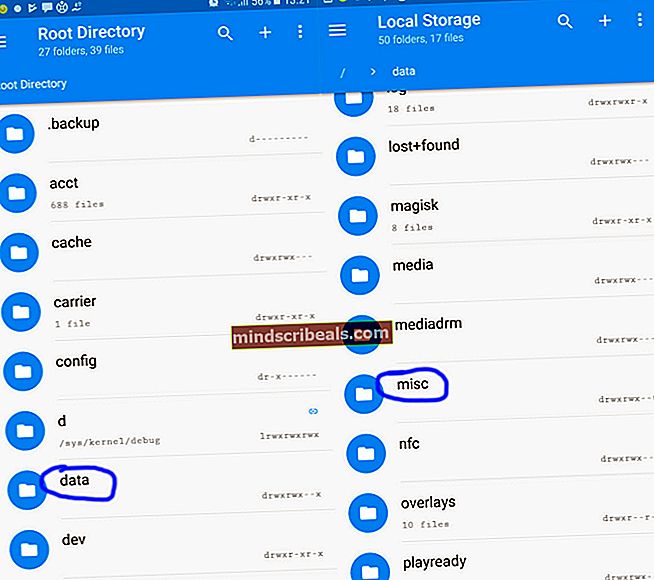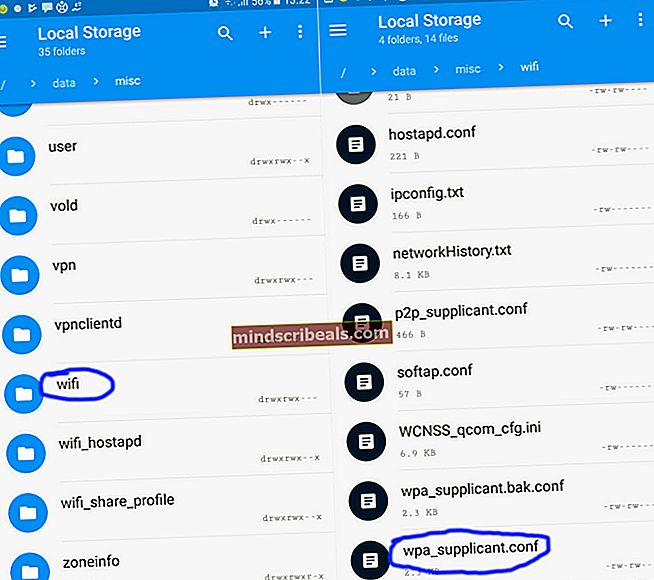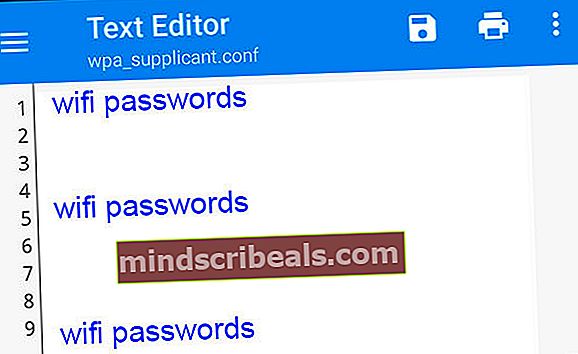Hvordan vise Wifi-passord på Galaxy S8
Android-enheter er geniale dingser. Vi bruker dem til å ringe, chatte, ta bilder, surfe på nettet og mye mer. Du har sannsynligvis lagt merke til at hvis du koblet Android til et WiFi-nettverk en gang, ville det huske passordet for det nettverket, og det vil automatisk koble til når du er i WiFi-området. Dette er veldig nyttig fordi du vet hvor vanskelig det er å huske WiFi-passord. Noen ganger vil du imidlertid kanskje surfe på nettet gjennom disse lagrede WiFi-nettverkene på Android fra en annen enhet. Eller kanskje du vil dele Androidens lagrede WiFi-passord med vennen din. Så hvordan kan du se disse lagrede WiFi-passordene på Android?
I motsetning til Windows for stasjonære maskiner, tilbyr ikke Android et alternativ for å vise deg lagrede WiFi-passord på enheten din. Så før du bestemmer deg for at det ikke er noen måte å se lagrede WiFi-passord på smarttelefonen din og gi opp, la meg fortelle deg at det er en enkel måte å oppnå det på. Egentlig er det forskjellige måter å vise et WiFi-passord som er lagret på Android. Som du kanskje allerede gjetter, vil jeg i denne artikkelen vise deg de enkleste. Først, la meg fortelle deg at for at noen av disse metodene skal fungere, må du bruke en rotfestet Android-enhet. La oss begynne.
Wifi-passord (ROOT)
Wifi Password (ROOT) er en Android-app som lar deg se hvilket som helst WiFi-passord som er lagret på Android. Husk at ingen av de nevnte appene i dette innlegget ikke er en Wi-Fi-passordknekker, inkludert denne.
Denne appen fungerer på ganske grei tilnærming. Den får tilgang til filen i telefonminnet der Android-systemet lagrer alle WiFi-nettverkene du noen gang har brukt. Deretter leser det passordene og viser dem til deg i sortert form. Når du ser listen over WiFi-nettverk og passord, kan du bare klikke på et av resultatene, og passordet kopieres automatisk til utklippstavlen. Ikke glem at hvis du vil at denne prosedyren skal lykkes, må du bruke en rotfestet enhet. Hvis du er interessert her er lenken til Google Play Store, ta en titt på Wifi-passord (ROOT).

WiFi passordgjenoppretting
Hvis den forrige appen av en eller annen grunn ikke viste de lagrede WiFi-passordene dine, bør du absolutt sjekke WiFi Password Recovery. Tilnærmingen for å få WiFi-legitimasjonen er den samme. WiFi Password Recovery krever root-tilgang for å lese de lagrede passordene på Android. Etter at du har tillatt tilgang, viser appen deg informasjonen om lagrede WiFi-nettverk.
Forskjellen fra den forrige appen er at WiFi Password Recovery har et alternativ til å sikkerhetskopiere WiFi-passordene dine til Google-kontoen din, og gjenopprette dem senere fra andre Android-enheter. Jeg anbefaler denne appen for brukere som har flere Android-enheter. Her er nedlastingskoblingen i Google Play Store, sjekk den ut WiFi Password Recovery.

Root Browser File Manager
Root Browser File Manager, som navnet antyder, er en filutforsker-app for Android. Men fordi den har tilgang til rotmappen til Android, kan du bruke den til å se hvilket som helst WiFi-passord som er lagret på enheten din. Hvis noen av de forrige appene ikke var nyttige for deg, bør denne appen få jobben gjort. Her er nedlastingskoblingen i Google Play Store Root Browser File Manager. Før du begynner, må du sørge for at du bruker en rotfestet Android-enhet.
- Åpne først Root Browser File Manager og gi den root-tilgang. Sveip deretter fra venstre kant av skjermen og åpne "Root Directory" -delen.
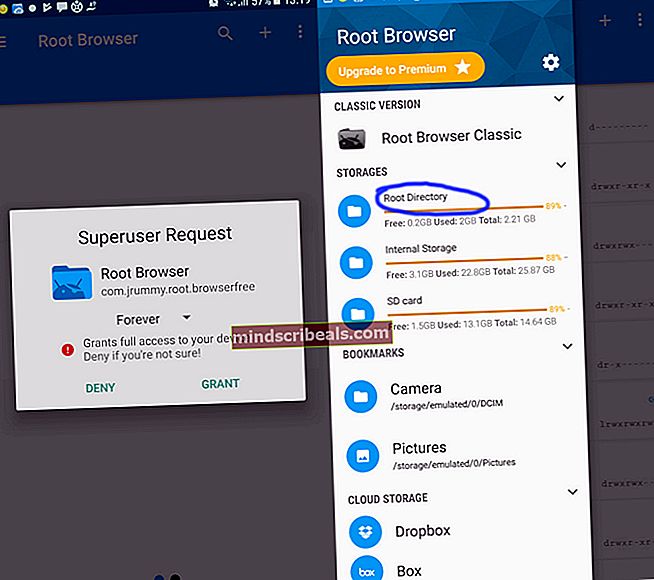
- Rull ned og åpne "data" -mappen. Finn deretter mappen "misc" og åpne den.
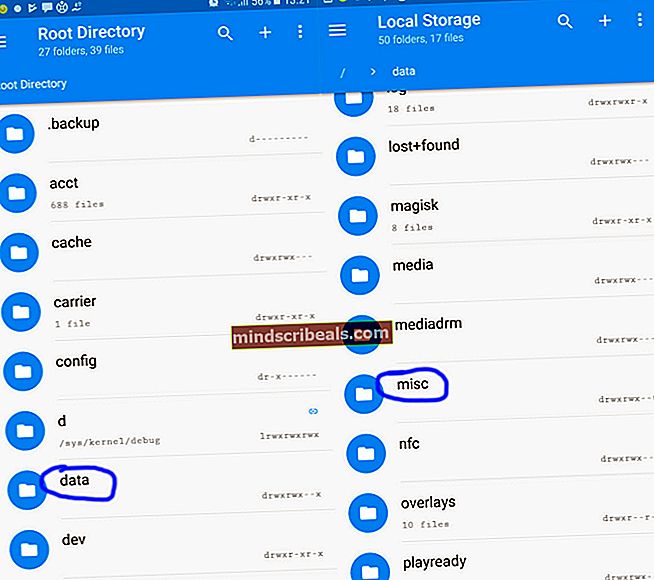
- Nå, slå opp etter "wifi" -mappen, skriv den inn, og naviger til filen "wpa_supplicant.conf."
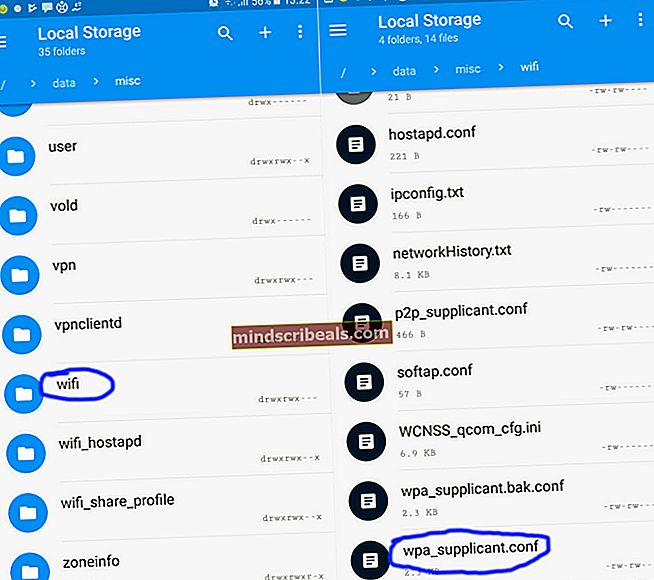
- Åpne filen med teksteditoren. I denne filen kan du se alle WiFi-nettverkene som er lagret på Android-enheten din. Rull ned og finn den du trenger. Selv om denne prosedyren er litt mer komplisert enn de forrige, er det verdt å prøve.
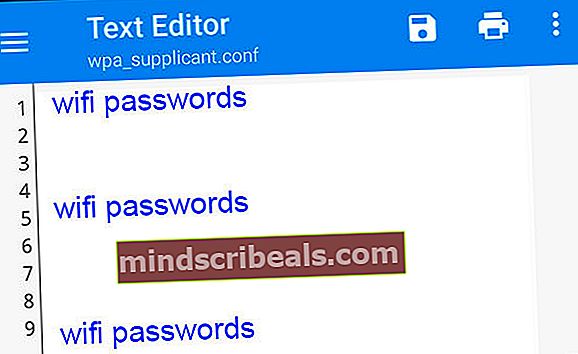
Pakk opp
Å se hvilket som helst WiFi-passord som er lagret på Android kan være veldig lindrende i noen situasjoner. For eksempel når vennen din ber deg om WiFi-passordet ditt hjemme, og du ikke husker det. Prøv gjerne disse metodene og bruk dem samvittighetsfullt. Del også gjerne tankene dine med oss og foreslå om du har en idé om lignende apper.